随着科技的飞速发展,电脑已经成为我们日常生活和工作中不可或缺的工具,在购买或组装电脑时,了解电脑主机的配置至关重要,本文将详细介绍如何查看电脑主机配置,帮助您更好地了解您的电脑性能。
1、通过操作系统查看配置
在大多数电脑上,我们可以通过操作系统直接查看硬件配置,以下是几种常见操作系统中查看配置的方法:
(1)Windows系统
在Windows系统中,可以通过“计算机”或“此电脑”右键点击属性,在弹出的窗口中可以查看基本的CPU、内存、操作系统等信息,还可以通过运行“dxdiag”命令,在弹出的DirectX诊断工具中查看更详细的配置信息,包括显卡、声卡等。
(2)macOS系统
在macOS系统中,可以通过点击苹果图标,选择“关于本机”来查看基本的配置信息,还可以通过“系统信息”应用程序查看更详细的配置。
(3)Linux系统
在Linux系统中,可以通过终端输入命令来查看配置信息,常用的命令包括“lscpu”(查看CPU信息)、“free”(查看内存信息)等,具体可以查看相关文档或终端输入“man”命令获取更多信息。
2、通过电脑主机外观判断配置档次
虽然外观不能代表配置,电脑主机的外观可以给我们提供一些关于配置的线索,一些高端电脑主机在外观上会有明显的标识,如品牌Logo、型号等,还可以通过主机的尺寸、重量、散热设计等方面来初步判断主机的性能,但这只是一种粗略的判断方法,具体配置还需要通过内部查看或软件检测来确定。
3、使用软件检测工具查看配置
为了更准确地了解电脑主机的配置,我们可以使用一些专业的软件检测工具,这些工具可以检测电脑的各个硬件信息,包括CPU、内存、显卡、硬盘等,以下是一些常用的软件检测工具:
(1)CPU-Z:用于检测CPU型号、核心数、主频等信息。
(2)鲁大师:一款综合性检测工具,可以检测电脑的各项硬件配置,并给出性能评估。
(3)GPU-Z:用于检测显卡型号、显存大小、驱动程序等信息。
(4)硬盘工具:如CrystalDiskInfo等,可以检测硬盘的型号、容量、健康状态等信息。
使用这些工具时,请确保从官方网站下载,并注意软件的兼容性,部分软件可能需要安装,安装过程中请注意权限设置,避免修改系统关键文件。
4、拆卸主机查看配置
如果您对电脑主机内部结构比较熟悉,还可以通过拆卸主机来查看配置,但请注意,拆卸主机可能会涉及到硬件保修问题,请在确保保修期已过或得到专业人员的指导下进行,拆卸主机可以直观地看到电脑的各个硬件部件,如CPU、内存、硬盘、显卡等,根据部件的型号和品牌,可以大致了解电脑的性能和配置,但请注意,拆卸主机时要小心操作,避免损坏硬件。
通过以上方法,您可以了解电脑主机的配置情况,在购买或组装电脑时,建议根据自己的需求和预算选择合适的配置,为了保持电脑的良好性能,建议定期维护和更新驱动程序,如果您对电脑配置有任何疑问,可以咨询专业人士或参考相关教程,了解电脑主机配置是正确使用和选购电脑的重要一环,希望本文能帮助您更好地了解电脑主机的配置情况。
转载请注明来自我的日常生活记录,本文标题:《电脑主机配置解析,如何查看电脑硬件配置》


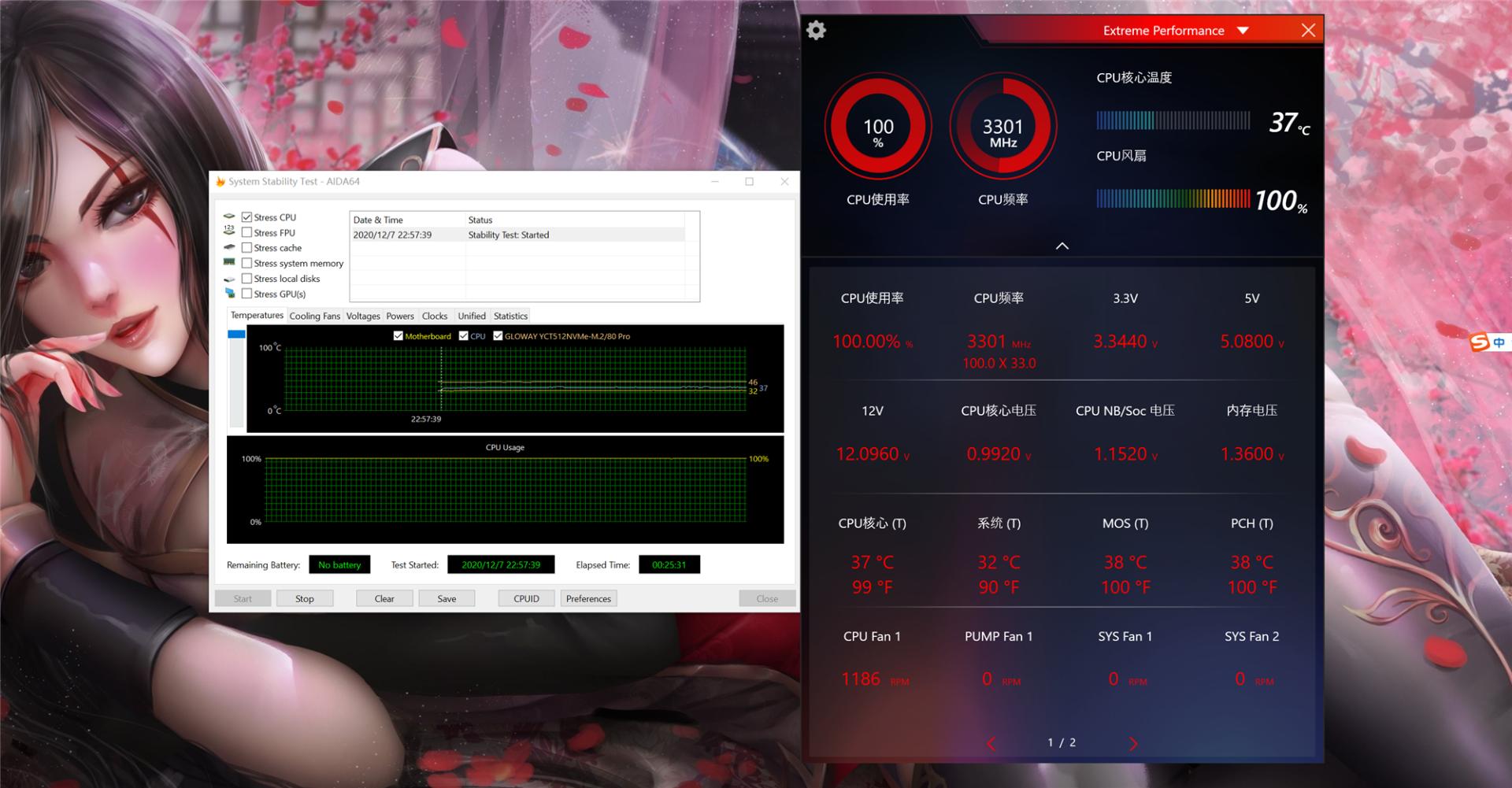




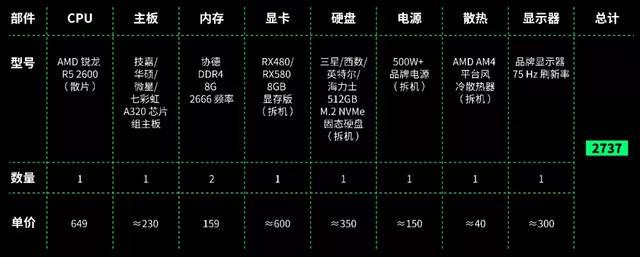
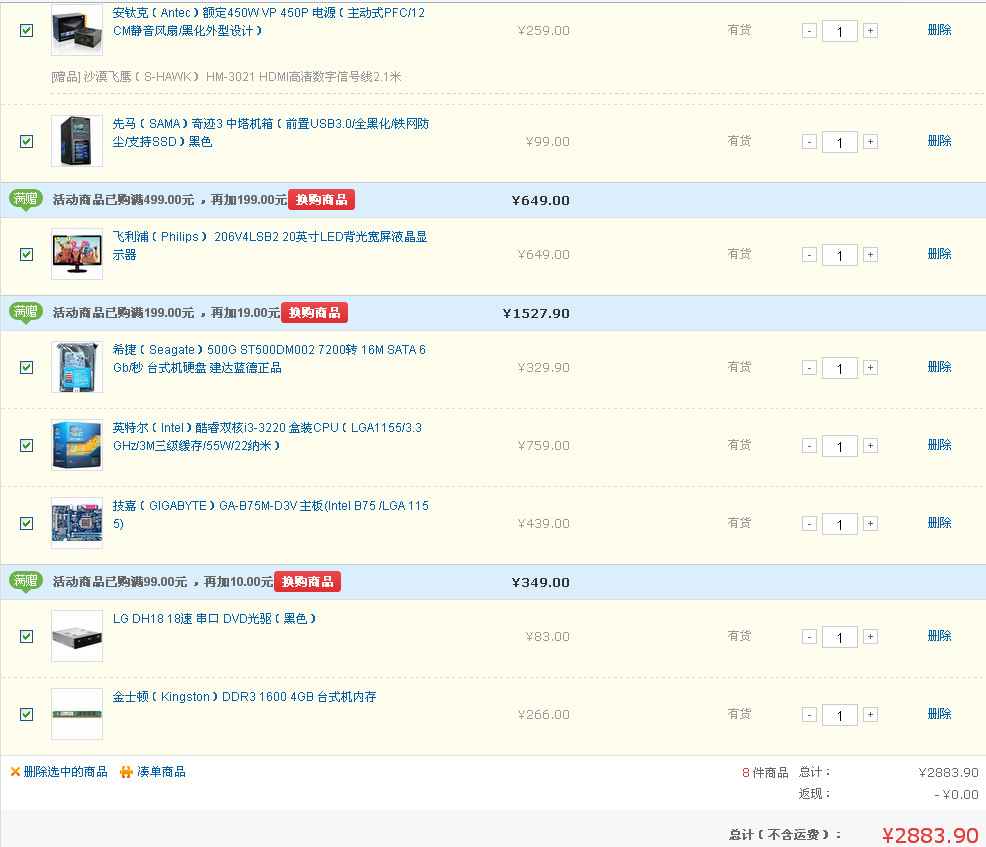

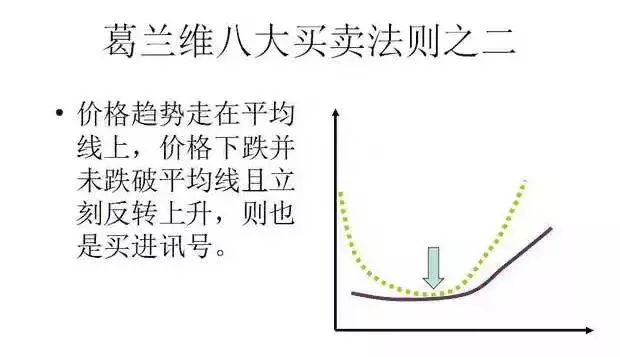
 京公网安备11000000000001号
京公网安备11000000000001号 京ICP备11000001号
京ICP备11000001号